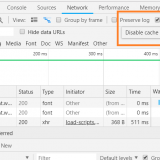どうも、タカフです。
U2415買いましたので開封の儀を執り行いたいと思います。
購入背景
その前にまず購入経緯を説明しておきますと、僕は以前DELL U2713Hを1年間使っていました。そう、知る人ぞ知るAdobeColor99%対応のグレードの高いモニターでした。
このモニターを購入した理由(動機)は、
・デュアルモニターで首を動かすくらいだったら1枚の大きなモニターで十分でしょ。
・どうせなら発色が一番いいやつがいいでしょ。
・iMacの売れ筋だって27インチなわけだからこのサイズがデファクト・スタンダードでしょ。
くらいの安易な気持ちで、高価なモニターでしたが「えいやぁ」で購入しました。
しかし使ってみて確かに発色は抜群に良かったのですが、プログラマーである僕には最大のデメリットもありました。
「解像度が2,560 x 1,440だとプログラミングの文字が小さく感じる・・・」
そう、今まで23や24インチでのドットピッチで慣れてしまっていると、27インチのドットピッチって相当狭く感じるんですよね。これは本当に目が疲れました。また、よく解像度が高いほうが作業領域が広くなって捗るなんてレビュー声を聞きますが、実際27インチの端っこの方ってあまり使わない事もよくわかりました。なんなら端から端の方を見ようとするとちょっと首動かすので、デュアルモニターをやめた理由と一緒なわけであります。
逆にデザイナーの人にはこのU2713Hはオススメな名機になりえると思いました。
という背景もあって、今回買い直したモニターがU2415です。これを選んだ理由が、
・やっぱり24インチのWUXGA(1980 x 1200)こそ至高
・4KはまだGPUの負荷を考えると時期尚早
・TNはダメ!絶対!IPSであればよし
・できればフリッカーフリー
・ベゼルも極力無いのが美しい
でした。そこにハマったのが同条件ならリーズナブルなU2415となったわけです。
開封の儀

箱は横幅がわりとスリムで重量も軽かったので、ヤマト運輸の人は楽そうに持ってきてました。

中を開けてみると、カラーキャリブレーションの書類がはいっていました。U2713Hの時もこの手の書類が入っていてちょっとテンション上がりましたが、デザイナーじゃなければこういうの必要ないですよね(^^ゞ

モニター本体を取り出してみましたが、モニター単体だととても軽いです。この軽さがモニター位置調整の時に活きてくるのです。

スタンドと結合させた図です。モニターを置いて上から結合させるのが正しいやり方みたいです。今まで置かれたスタンドに手をプルプルさせながら結合させていたのは間違いだったことを知りました。

スタンドつけてカバーを外すとその美しい筐体が姿を表しました。極薄ベゼルがいいですねー。

各種ケーブルを接続しました。僕はノートPCをメインにして、最小のケーブル接続で最高のパフォーマンスにしたいので、このモニターにも
・USB2.0ハブ(マウスの無線がUSB3.0に直接続だと安定しない為)
・キーボード
・マウス
・USB3.0 Ethernet
・USB3.0 外付けHDD(普段は外しています)
・音声Output(ディスプレイポートケーブルからの音になります)
を拡張しています。これでノートPCにディスプレイケーブルとUSBケーブルをつなぐだけでメインマシン化を図っています。

完成形です。電源をつけると極薄ベゼルがより目立ちますね。
1日使ってみましたが、所感としてはかなり良いモニターでした!
モニターノイズも発生しないし、熱くもなりません。これ1台でいくらでも使いまわせる気がしますね。
現場からは以上です。
〜2020年10月13日 追記〜
DellのモニターならU2720Q(U2720QM)がオススメです。あまりによかったので僕は計4台購入しました。↓